Aprenda a inserir qualquer arquivo na sua pasta de trabalho do Excel no Windows em etapas simples e fáceis. Embora esse não seja frequente, pode haver situações em que a incorporação direta, em vez de um link, é o que você precisa. Por exemplo, recentemente comecei a rastrear tipos específicos de recibos e queria incluir os PDFs de recebimento no arquivo do Excel para que eu possa acessá-los sempre que quiser, sem ter que pesquisar nos unidades locais ou na nuvem. Neste guia rápido e direto, mostrarei as etapas para incorporar, anexar ou inserir arquivos em um arquivo do Excel. Vamos começar.
insert “na parte superior da barra. TAB.CLICK O botão “ navegue “. Isso, você inseriu um arquivo no Excel . Você pode redimensionar e mover a célula de arquivo conforme necessário.
Etapas detalhadas (com capturas de tela)
Primeiro, Abra o arquivo do Excel no qual deseja inserir ou incorporar um arquivo. Você pode fazer isso clicando duas vezes no próprio arquivo do Excel ou abrindo o aplicativo Excel e usando a caixa de diálogo aberta (Ctrl + O). Em seguida, clique na opção” objeto “na seção”Texto”. Se você não encontrou essa opção, pesquise”Inserir objeto”na barra de pesquisa superior,”diga-me o que você quer fazer”.
A ação acima abre a caixa de diálogo”Objeto”. Aqui, vá para a guia” Crie a partir do arquivo “e clique no botão” navegue “”
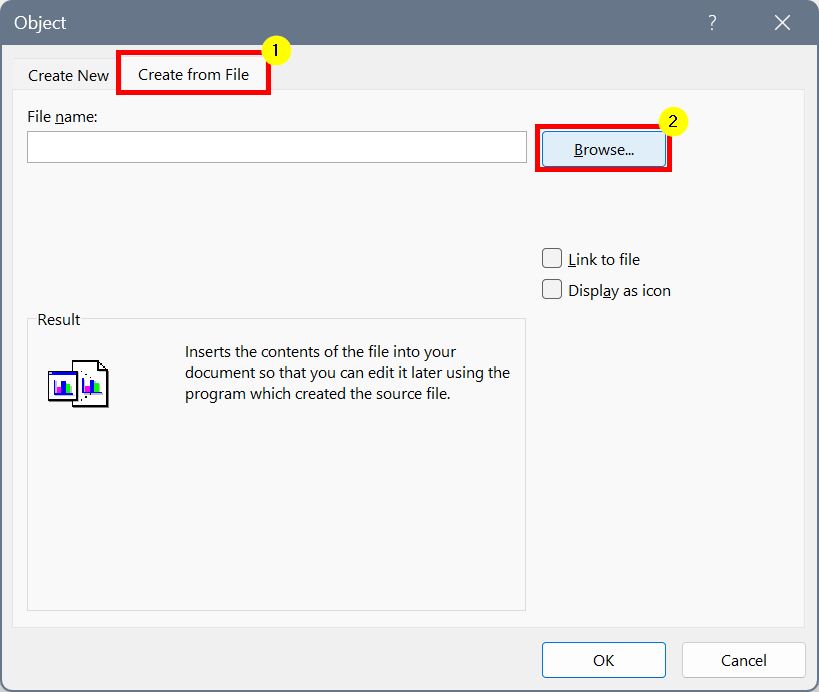
agora, para a Brow e “ inserir “Button.
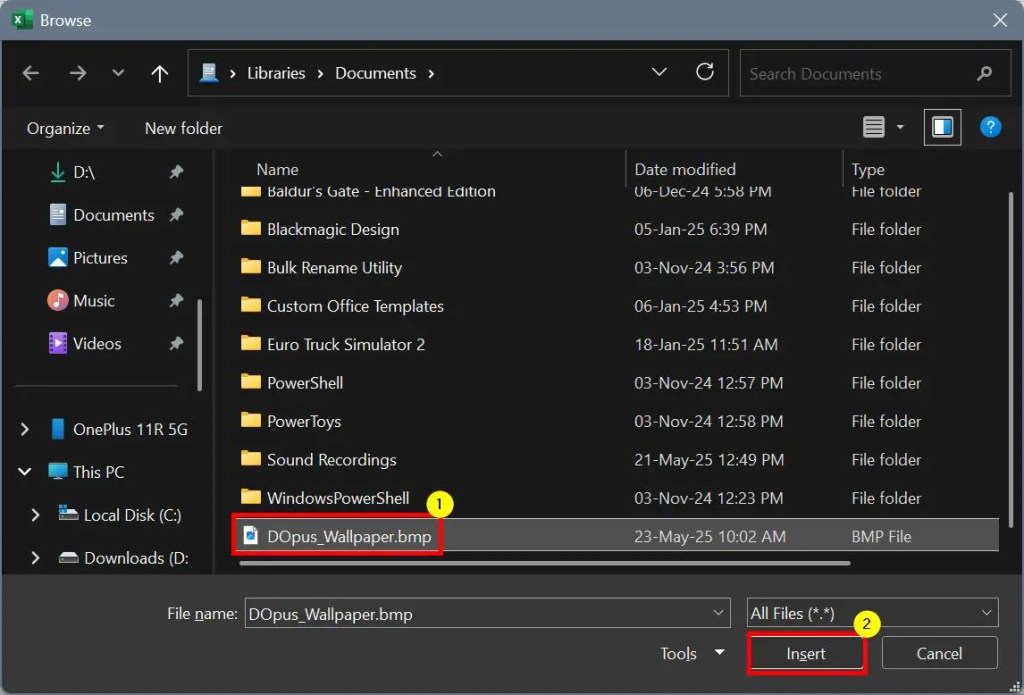 a seguir informleck Ícone “Caixas de seleção. Depois disso, clique no botão” ok “.
a seguir informleck Ícone “Caixas de seleção. Depois disso, clique no botão” ok “.
Isso é. Assim que você clicar no botão” ok “, o arquivo é inserido no arquivo do Excel.